Core FTP ist ein kostenloser FTP-Client.
Dieser bietet zum Beispiel:
Drag & Drop, direkte Anzeige von Dateien, die sich direkt im Programm editieren lassen.
Übertragungen können nach Unterbrechung wieder aufgenommen werden, und auch Firewalls werden unterstützt.
In dieser Anleitung erfahren Sie, wie Sie Core FTP einrichten,
um sich mit Ihrem FTP-Server verbinden zu können.
Bitte beachten Sie, dass Sie für die Nutzung eines FTP-Programmes,
ein Webhosting-Paket bei uns haben müssen. (FTP-Zugangsdaten).
Starten Sie das Programm "Core FTP".
In unserem Beispiel ist es die Version 2.2.LE
Nach dem Start bekommen Sie das folgende Fenster angezeigt:
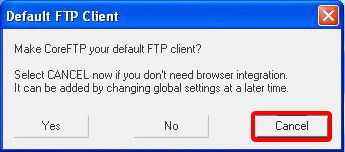
Klicken Sie auf die Schaltfläche "Cancel" um Core FTP nicht als Standardprogramm
für Ihren Browser einzurichten.
Sie sehen folgenden Bildschirm:
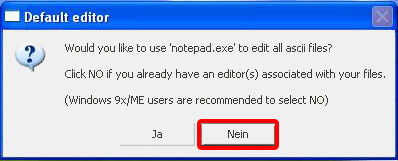
Sie werden gefragt ob Notepad als Editor für Ascii Dateien genutzt werden soll.
Klicken Sie hier auf "Nein".
Sie erhalten folgendes Fenster:
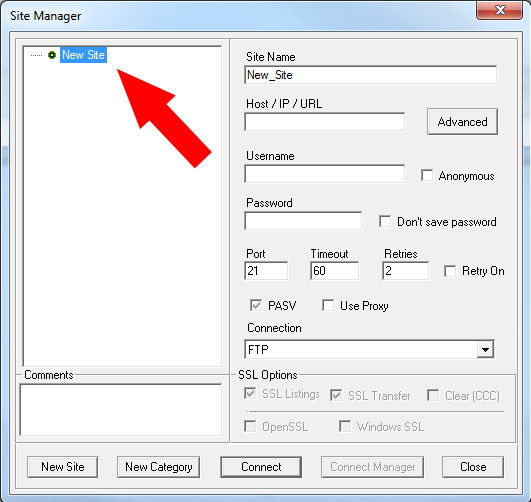
Klicken Sie hier mit der linken Maustaste auf "New Site".
Geben Sie nun Ihre FTP-Zugangsdaten an. Wir haben in unserem Beispiel die folgenden Daten verwendet:
Domainname: www.mustermann.de
IP-Nummer: 62.116.172.234
Login: mustermann
Passwort: 123456
(Bitte tragen Sie in Ihrem FTP-Programm die Daten ein, die wir Ihnen per E-Mail
zugeschickt haben (Ihre Zugangsdaten für die Domain ...)
Tragen Sie nun die folgenden Daten ein:
Site Name: Meine Homepage
Host / IP / URL: mustermann.de
Username: mustermann
Password: 123456
Fertig ausgefüllt würde es wie folgt aussehen:
(Bitte beachten Sie, dass Sie Ihre Zugangsdaten eintragen und nicht unsere Beispieldaten).
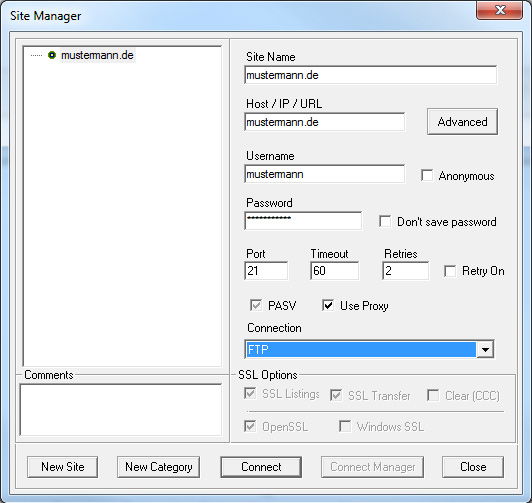
Um eine Verbindung per "FTPES" (explizite Verschlüsselung) einzurichten, wählen Sie
bei Connection "AUTH TLS" aus.
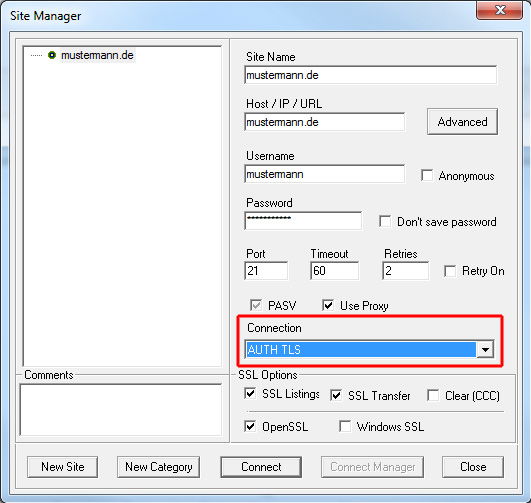
Klicken Sie anschließend auf die Schaltfläche "Close" um die Einrichtung abzuschließen.
Nun können Sie sich jederzeit mit einem Klick auf den Site Manager
auf Ihren FTP-Server verbinden.
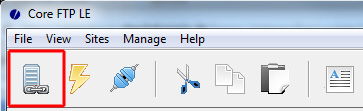
Klicken Sie nun auf den folgenden Link um die Nutzung von Core FTP erklärt zu bekommen:
Nutzung von Core FTP